图吧小白教程 篇八十二:在WINDOWS的笔模式下实现文本编辑(X200T使用后日谈)
创作立场声明:电池这种东西如果有的选当然是越大越好啊,之前知乎有人问是要比功率还是要比密度我立马说要能量密度,远了不说如果同样是参数翻倍肯定要能量密度翻倍,密度翻倍了功率也就跟着翻倍了,就这么简单
X200T是一个IBM风格的笔记本,虽然不像X60T一样还带IBM标,但是基本可以认定是精神续作,之前我们也介绍过一些使用细节和捡垃圾的垃圾车:
这里其实最大的问题在于X200T自带的WACOM电磁屏的问题,虽然买它更多时候只是想当一个简单的支持WIN的数位屏,但是实际来看平时操作的时候也经常会用到电磁屏和电阻屏进行操作的,简单说一下这个问题吧
其实这个平板支持的笔很多,从X41T到X201T乃至三星的NOTE4 NOTE10.1 2014用的都是一个兼容方案,笔互相之间是通用的
而且价格很便宜,为了保持手感,你甚至可以买联想的便宜兼容笔给三星的平板用,没问题。
当然,对于实用意义来说,没必要为了省几块钱就上三星的这个细到没手感的破笔,倒是应该尝试尝试那个25包邮的兼容笔,虽然标称512级压感但是实际上用起来手感意外的挺好。而且三星的笔太细很容易丢……这是真的,当初我同学眼看着自己的笔掉地下就没了,还好买一个也没多钱。当时应该是NOTE5或者6吧,三星的平板用的WACOM方案不错屏幕也行但是毁在笔上了,画画真的没手感(至于手机带笔那完全是玩票了,多大屏幕就装备电磁笔,真能好好画画吗?)。还好可以换兼容笔,当初三星的兼容笔一支要180呢,可不便宜,这会儿有25包邮了我也就不说啥了。X200T真的行,不用再羡慕之前咱实验室大佬的SURFACEBOOK了,这个使用笔的WINDOWS设备现在我好歹也装备上了。
总之言归正传,简单说下使用X200T时候遇到的问题,其实主要就是在CHROME下的问题,平板模式下笔模式很难选定文字,我们来看一下
其实WIN7对于纯触屏的场合来说还是非常友好的,不像同年代的塞班S60V5,WIN7其实对触屏操作已经给出了非常优良的解决方案。屏幕键盘是可以直接当键盘用的,只需要右键锁定到任务栏基本就能随时召出了。基本使用体验来说,因为虚拟键盘是全键盘的,所以相对来说只是手感的问题吧,本身并不缺少功能键用起来和IBM的老七排键是一样的只是电阻屏和电磁屏都只能单点有点遗憾。
拖动选择文字
不像鼠标或者指点杆直接可以简单的实现拖动操作,在笔模式下我需要长按后弹出再拖选文字范围,再复制,换言之就是要么长按之后拖动要么按住笔上的按钮之后再拖动,不过这两种操作的成功率抖很小。
所以我在想有没有其他办法:
看了下笔和触摸发现没法改映射,其实我也很奇怪,正常在WIN资源管理器下的拖动动作是对的,但是在网页拖动文字就是选不上
后来查了下大伙都是怎么解决的,发现相关问题都说WACOM的正经数位板(就是插USB那种)可以在WACOM设置中设定改掉windows ink启用设置,不过禁用又会大概率出现压感失效的问题,就需要单独设置
结果我看了一眼WACOM的驱动菜单,发现也没啥关于拖动的设置,奇了怪了
……
所以后来我发现兼容笔的好处了,就是它是双键的,橡皮擦不在笔的后端,物理上可以直接用笔的后端来使用电阻屏触屏模式选定文字,这就解决了笔模式下文字难以选定的问题了(原装笔不行,橡皮擦也会触发笔模式)
其实你看触屏模式下拖动都不用长按就选定了嘛,和现在的智能手机都一样的,拖动就滚动,长按就出选框,非常容易处理
后来我才发现笔模式下拖动文字难以选定是CHROME的锅
因为我用FIREFOX笔模式拖动是直接出选定条的,看来还是火狐对平板设备优化好
很多时候就是这么回事,就是这么简单的逻辑,可能到代码里面都没几行就能解决的问题,到了用户那里就是能用和难用的区别了,多亏了我这X200T带手触,要是市面上常见的那种不带手触的CHROME就废了
WORD文档也一样可以很容易拖动选定,没问题
拖动选定后笔模式长按直接出菜单,复制粘贴也不受影响,练习一下还能格式刷呢。
总结:X200T相比X200系列其他产品(主要指X200和X200s)多出来了笔和触摸的功能,但是翻转屏幕的设计同时保证了笔记本模式下的老IBM风格办公元素并没有被抛弃。所以相比X200来说我现在更偏好于用X200T当做主力,这个是真的。X200虽然性能好,但是平板模式下在床上躺着可以和笔记本模式左右横跳这样用这个笔记本怎么翻身都不会影响散热和电源线不受压迫(感谢X200的经典设计,X60电源和散热孔没记错的话就是设计在两面了,怎么躺着都浑身难受除非加底座把电源插底座后边舒服了),触屏的存在又让卧姿操作多了很多自由度(在笔记本模式下如果举手去够键盘很费劲够不到就可以直接触屏),所以X200T相比一个画板更适合在日常使用中担当主力笔记本的角色(至于性能需要就直接一个WOL开远程台式机MSTSC了,内网速度还行画面延迟很小基本可以忽略的)
平板模式下机器散热很不错,基本插上电源不会有卡顿问题(L9400可以超一点倍频拉到比标称频率高一些的水平,实际会高于2.0G),当然拔了电频率掉下来了(为了省电)很多时候就可能会卡了,但是还好,毕竟是L9400,在观看H265视频的时候意外的挺行,不卡
用这个抄代码起家的棒子播放器在低码率的时候还行,高码率里面就崩,然后画面会在低码率的时候又追回来
所以低压U还是不太行,即使电源管理开最高性能也就这样了。另外注意你看POTPLAYER这里不知道和CPU怎么整的反正原来有的睿频能超默认频率的功能也没有了
至于被抄代码的老东家MPC-HC没有这个问题,而且注意看右下角其实MPC-HC用了LAV和64位执行,所以能在L9300/L9400上看H265不卡,这点非常重要(其实L9300还是有点卡的,毕竟频率在那呢,就是拿L9600来也干不过P8800,硬件限制)。
关于续航
X200T其实原装电池的理论续航并不让人满意,毕竟是个4芯8芯可选电池来着,理论续航最高写的是4小时吧,反正我很不满意,毕竟X200加9芯扩容电池能达到5小时,X200s能达到9小时,我自己这边用这个X200T则显示续航5小时,实测发现断电一两个小时电池用不到一半,而且充电速度很快,就感觉比较爽同时也比较奇怪怎么体验会高于预期这么多。
这主要还是归功于我换的这个扩容电池,应该是88包邮吧,可不便宜。相比普通的X200T用8芯电池,它最大的特点就是厚,真的扩容,加厚了不少,怀疑多了一组电芯
装了这个电池之后笔记本本身放桌面上都高了不少,就连X200系通用的底座都扣不上了(可以换回原装电池解决)
本来我以为这个加厚电池是偷工减料上低容量电池所以相比原装电池需要更大体积呢,结果我一看电源管理软件显示数据我人傻了
设计容量44WH,实际容量62WH,这损耗是负数啊,凭空多了三分之一容量,难怪轻松能达到5小时续航
另外联想这个软件还能显示出来你现在连接的电源的功率,可以看出来,同样电量下连20V 3.25A电源和20V 4.5A电源显示的电源功率是不同的,而且充电速度差了接近20%,虽然原来充电也挺快的(所以我自己不急着充电的时候还是在有的选的时候上低功率电源,毕竟是原装的嘛)。电池这种东西其实正常充电从0-30是最快的,然后30-90逐渐减慢(现代高压电池可能到80%就开始快速减速),最后10%往往是最慢的,别问,问就是恒压充电。其实延长电池寿命来看,这最后10%对续航提升是最小的,但是对寿命损耗是最大的,这是锂离子电池的物理性质决定的,没啥好办法,据我所知目前也就用老IBM EC的THINKPAD能做到给电池设定充电阈值,戴尔之类的牌子没试过没准也能,苹果不行,平时常见的日系品牌或者国产一众品牌都不行(可能联想收购之后的THINKPAD还行)。就像我说的,如果手机能充到80%停充电池寿命也会大幅延长,但是往往厂家明知道电池是什么原理怎么能延长寿命就是不给用户准备这个功能,可以说非常屑了。
作为用户,我们能做的除了给机器换好点的电芯以外其实也没什么好办法,毕竟让各位现在都用老IBM的机器各位也受不了,但是对于延长电池寿命来讲就是这么矛盾,电池是消耗品循环一次就减一次寿命,在合理区间循环(30-80%)能延长寿命,平时如果想延长寿命最好半电存放,但是牺牲续航太多了万一要用电各位又受不了就得把充电阈值设定为尽可能在维持寿命的情况下多保持电量,电池快充比慢充伤寿命,但是要各位都去慢充也不太现实,所以最后只有一种延长电池寿命的办法就是增大容量了。大容量电池在同样的使用情况下消耗的循环寿命更少,毕竟4芯电池如果全用光了8芯电池还有50%电量呢你这怎么比是吧,更何况像我现在这种魔改电池可能还是12芯的加厚电池我都不知道它怎么凭空多出来三分之一容量的,但是我能知道的就是这种电池用起来肯定比四芯电池寿命长很多,同时续航也长,别问,问就是等效循环寿命长了。所以各位如果有的选可以试试上正轨厂家出的扩容电池,如果信不过这种加厚扩容电池至少有4芯8芯9芯等等配置选项可选的时候优先选电芯多的,不要嫌凸出来的部分不好看,换成续航还不是美汁汁儿,续航长了,寿命也长了,岂不美哉?同理现代数码产品内置电池的就找电池设计容量就大的,买笔记本、买手机之前先看看电池容量,尽可能买容量大点的这样电池寿命也会长而且续航也长了,可千万别学我同学买华硕的破本子打开一看三芯电池电池一年一换我都佛了真敢买啊,最可气的是外置电池也就算了内置的拆开一看还是老式外置电池用的铁桶锂离子电池,装个塑料壳放本子里面就内置电池了换起来不仅麻烦还贵,所以各位听好了吧买本子也好手机也好电池最起码千万别买小的太夸张的,当年智能手机刚开始崛起的时候三星的电池总鼓包续航也短除去工艺究其原因还是设计容量太小,后来NOTE7时代大力出奇迹强上高密度高压电池结果最后终于BOOM了,电子产品设计其实是个挺讲究的活,你看看现在这些人设计的都是什么玩意就知道为啥51NB大佬们宁可自己打板自己复刻老本子上新平台也不买现在外面卖的这些垃圾了。




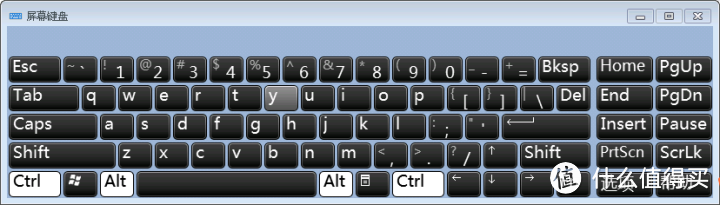
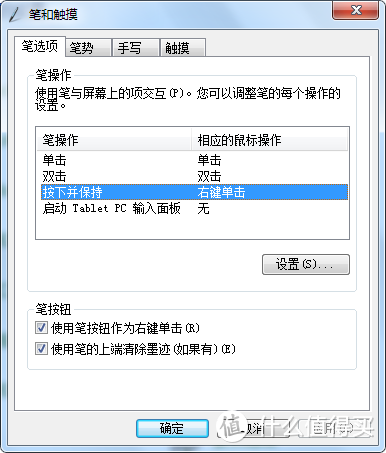
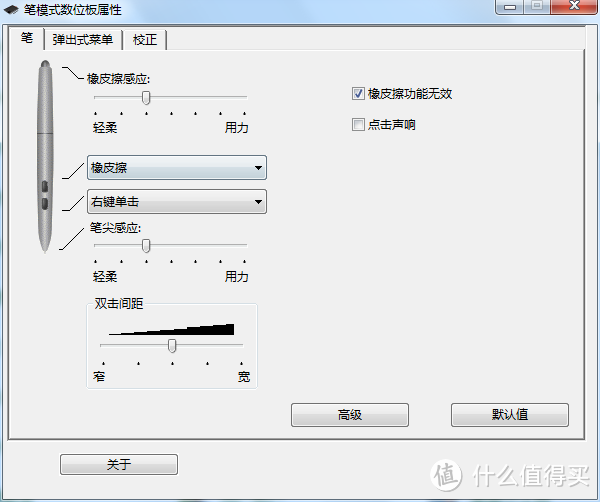
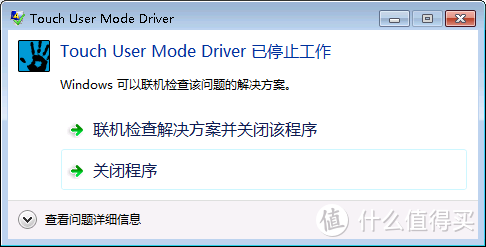


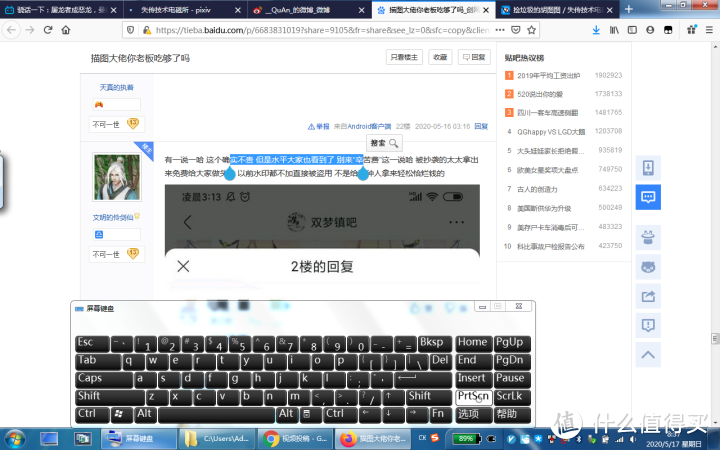
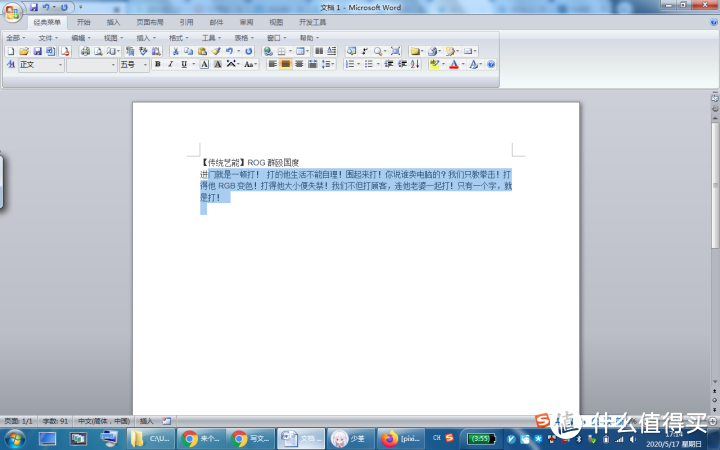
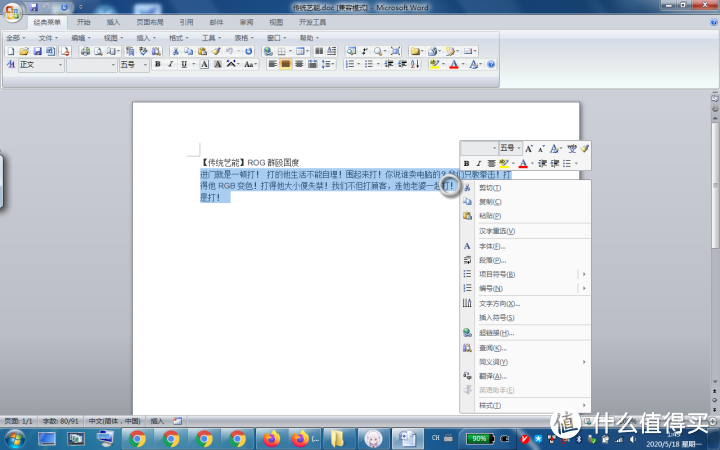

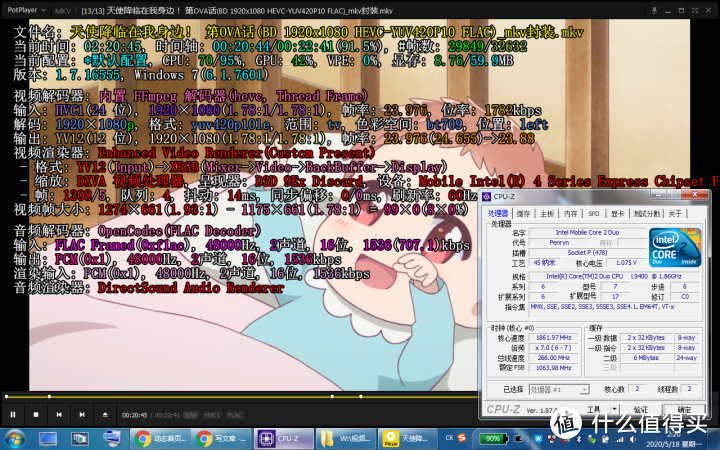

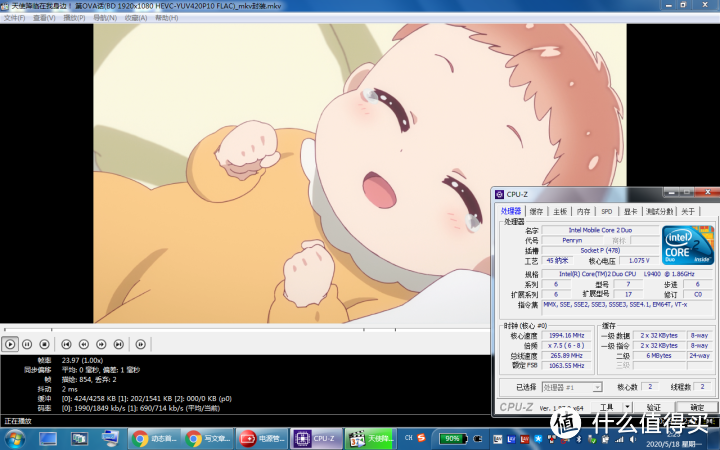
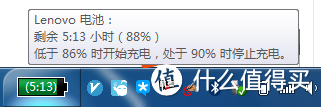


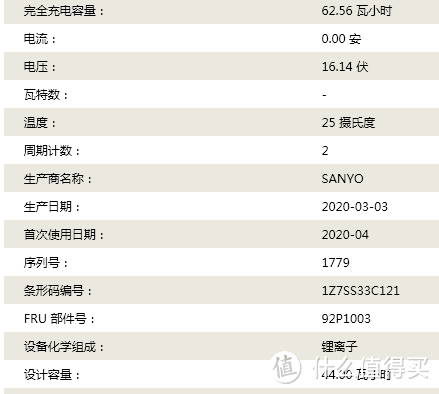





















































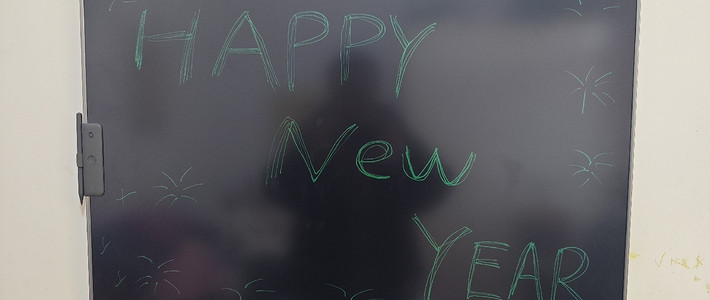






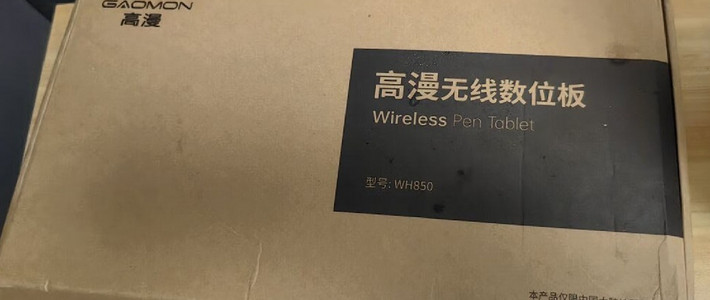



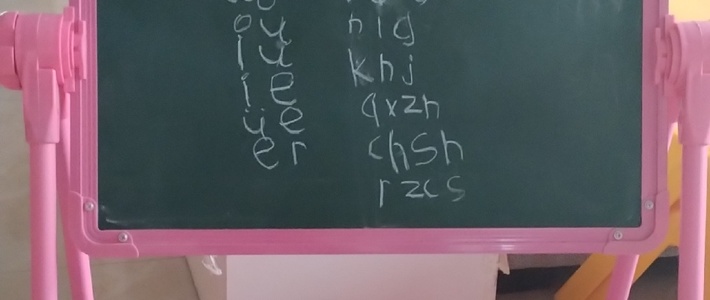





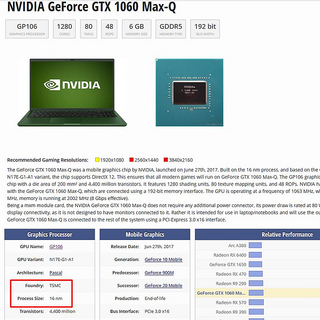


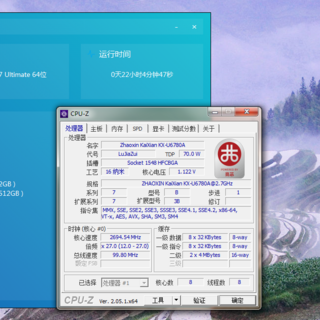






























kopykawai
校验提示文案
kopykawai
校验提示文案